ウェーブの作成と処理
この記事では、ウェーブを作成、処理、リリースして、積荷、出荷、製造オーダー、またはかんばんオーダーのピッキングの作業を作成する方法を説明します。 次の注文タイプで必要なウェーブを作成できます。
- 販売注文 – 販売注文の明細行を含む出荷ウェーブを使用します。 販売注文が倉庫にリリースされると、販売注文明細行をウェーブに含めることができます。
- 製造オーダー – 製品ウェーブを使用して、製品の部品表 (BOM) の明細行を含めます。
- かんばんオーダー – かんばんウェーブには、かんばんオーダーのピッキング リスト明細行が含まれます。
販売注文とかんばん注文では、棚卸資産は注文が倉庫にリリースされる前に引当する必要があります。 そうしなければ、品門行または配賦行はウェーブで処理することはできません。 ただし、製造オーダーはもう少し柔軟です。 製造オーダーの場合は、次のいずれかのオプションを選択できます。
- 注文が倉庫にリリースされる前に、すべての材料が引当される必要があります。
- すべての材料を引当することができなくても、製造オーダーが倉庫にリリースされるようにします。 このオプションを選択する場合、追加の材料が使用可能になるときに、倉庫プロセスに手動でリリースを繰り返す必要があります。 たとえば、生産を開始する必要がある材料があり、追加の材料が利用可能になるまで待機できる場合に役立ちます。
生産管理パラメーター ページにある 材料の予約要求 フィールド使用して、どの製造オーダー オプションを使用するかを既定で指定することができます。 ただし、特定の各製造オーダーの設定は必要に応じて変更できます。 詳細については、ウェーブ処理の倉庫パラメータ を参照してください。
ウェーブの作成および処理
次の図は、出荷のウェーブの作成、処理、およびリリース方法を表しています。 番号は、このセクションの後のセクションに対応します。
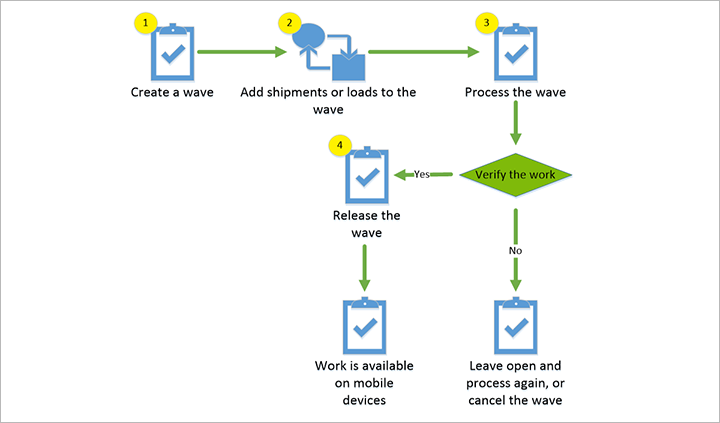
前提条件
開始する前に、作成したいウェーブのタイプに必要なウェーブ テンプレートが使用できる状態である必要があります (出荷、生産、またはりかんばん)。 ウェーブ テンプレートには、手動で実行する必要があるステップや自動的に実行されるステップなど、どのようにウェーブが生成および処理されるかに関するさまざまな設定があります。 テンプレートの詳細については、ウェーブ テンプレートを参照してください。
ウェーブの作成
倉庫と注文タイプに基づいて自動的にウェーブを作成する
ウェーブを自動的に作成するには、関連する各注文タイプと倉庫に適応する ウェーブ テンプレート を設定します。 各テンプレートの ウェーブ作成の自動化 オプションが はい に設定されているかを確認します。
ウェーブを手動で作成する
ウェーブを手動で作成するには、次の手順に従います。
手動で倉庫と注文タイプのウェーブを作成したい場合、関連する ウェーブ テンプレート が、倉庫と注文タイプのウェーブの自動作成に設定されていないことを確認します。
作成するウェーブのタイプに応じて、次のいずれかを実行します。
- 倉庫管理>出庫ウェーブ >出荷ウェーブ>すべてのウェーブの順に移動します。 アクション ウィンドウで、ウェーブを選択します。
- Warehouse Management>出荷ウェーブ>生産ウェーブ>すべての生産ウェーブの順に移動します。 アクション ウィンドウで、生産ウェーブを選択します。
- Warehouse Management>出荷ウェーブ>かんばんウェーブ>すべてのかんばんウェーブの順に移動します。 アクション ウィンドウで、ウェーブの作成を選択します。
説明 フィールドに、ウェーブの簡単な説明を入力します。 これはウェーブで何を処理しているかを示します。
ウェーブ テンプレート名 フィールドで、作成するウェーブのタイプのウェーブ テンプレートを選択します。 ウェーブ テンプレートは、ウェーブの作業の作成などのアクションを実行するウェーブの方法が含まれます。 たとえば、出荷ウェーブのウェーブ テンプレートは、積荷の作成、ウェーブへの明細行の割り当て、補充、およびウェーブのピッキングの作業の作成の方法を含めることができます。
ウェーブの追加のクエリ基準としてウェーブ属性を使用する場合、ウェーブ属性 フィールドで属性を選択します。
ウェーブに含めるものを指定する
ウェーブを作成したら、コンテンツを追加することができます。
メモ
必要に応じて、処理後でもリリースされない限りは、ウェーブに明細行を追加できます。
ウェーブに含めるものを自動指定する
ウェーブを自動的に作成するには、関連する各注文タイプと倉庫に適応する ウェーブ テンプレート を設定します。 各テンプレートの ウェーブ作成の自動化 オプションが はい に設定されているかを確認します。 また、オープンのウェーブに割り当てオプションが はい に設定されている場合、テンプレートを使用して適用できるどのオープン ウェーブにでも明細行を割り当てることもできます。
ウェーブに含めるものを手動指定する
ウェーブを作成したけれど、まだリリースされていない場合、ウェーブに含める項目を手動で指定できます。 手動でウェーブに明細行を追加するには、次の操作を行います。
明細行を追加するウェーブのタイプに応じて、次を実行します。
- 倉庫管理>出庫ウェーブ >出荷ウェーブ>すべてのウェーブの順に移動します。 アクション ウィンドウで、ウェーブを選択します。
- Warehouse Management>出荷ウェーブ>生産ウェーブ>すべての生産ウェーブの順に移動します。 アクション ウィンドウで、生産ウェーブを選択します。
- Warehouse Management>出荷ウェーブ>かんばんウェーブ>すべてのかんばんウェーブの順に移動します。 アクション ウィンドウで、ウェーブの作成を選択します。
ウェーブを選択します。 [アクション ウィンドウ] で、次のいずれかを選択します。
- 出荷の管理
- 生産を管理します
- かんばん作業ピッキング リストを管理します
ウィンドウの上部で、ウェーブに追加する明細行を選択し、ウェーブに追加 を選択します。 明細行は ウェーブ明細行 クイックタブに移動します。
各明細行を追加する際は、この手順を繰り返します。 すべての明細行を追加するには、すべて追加 を選択します。
ヒント
出荷ウェーブについては、ウェーブ フィルター コード フィールドでカスタム フィルターを選択すると、特定のオーダーを素早く検索できます。 ウェーブ フィルター コードには、ウェーブ フィルター フォームで作成された出荷のクエリ基準が含まれます。 このフィールドは、生産ウェーブやかんばんウェーブでは使用できません。 オン ウェーブ 列の緑のチェック マークは、出荷がウェーブに追加されたことを示します。
ウェーブを処理して、ピッキング作業を作成する
ウェーブが作成され必要な明細行がすべて含められると、対応するピッキング作業を作成できます。
自動でウェーブを処理する
自動的にウェーブを処理するには、自動処理オプションが必要な関連する ウェーブ テンプレート を設定します。
手動でウェーブを処理する
ウェーブの状態 が 作成済み の場合にのみウェーブを処理できます。 ウェーブを処理すると、ウェーブの状態 が 保留 に変更されます。
必要なすべてのコンテンツを含むウェーブを手動で処理するには、次の手順に従います。
処理するウェーブのタイプに応じて、次のいずれかを実行します。
- Warehouse Management>出庫ウェーブ>出荷ウェーブ>すべてのウェーブの順に移動します。 アクション ウィンドウで、ウェーブを選択します。
- Warehouse Management>出庫ウェーブ>生産ウェーブ>すべての生産ウェーブの順に選択します。 アクション ウィンドウで、生産ウェーブを選択します。
- Warehouse Management>出庫ウェーブ>かんばんウェーブ>すべてのかんばんウェーブの順に選択します。 アクション ウィンドウで、ウェーブの作成を選択します。
処理するウェーブを選択します。 アクション ウィンドウで、プロセス を選択します。
倉庫にウェーブをリリースして、ピッキングおよび梱包を開始する
リリースする前に、ウェーブを処理する必要があります。 ウェーブをリリースすると、ピッキングの作業は倉庫でできるようになります。 リリース後、ウェーブをキャンセルしたり、明細行を追加したりできますが、明細行を変更することはできません。
自動でウェーブをリリースする
自動的にウェーブを処理するには、自動処理オプションが必要な関連する ウェーブ テンプレート を設定します。
手動でウェーブをリリースする
ウェーブを手動でリリースするには、次の手順に従います。
リリースするウェーブのタイプに応じて、次のいずれかを実行します。
- Warehouse Management>出庫ウェーブ>出荷ウェーブ>すべてのウェーブの順に移動します。 アクション ウィンドウで、ウェーブを選択します。
- Warehouse Management>出庫ウェーブ>生産ウェーブ>すべての生産ウェーブの順に選択します。 アクション ウィンドウで、生産ウェーブを選択します。
- Warehouse Management>出庫ウェーブ>かんばんウェーブ>すべてのかんばんウェーブの順に選択します。 アクション ウィンドウで、ウェーブの作成を選択します。
リリースするウェーブを選択します。 アクション ウィンドウで、ウェーブのリリースを選択します。
ウェーブのコンテナー詰め
自動化されたコンテナー詰めは、ウェーブが処理される際に、出荷のためのコンテナーとピッキング作業を作成します。 設定方法の詳細については、コンテナー詰め を参照してください。
スケジュールされた作業の作成に関する作業
作業作成のスケジュール 機能を有効にすると、ウェーブ処理は計画作業を作成し、最終的には新しい作業作成プロセスで使用されます。 作業の作成中は、組織全体の作業のブロック 機能を使用して作業がブロックされます。 詳細については、サイクル中に作業の作成をスケジュールする を参照してください。
次のフローチャートは、ウェーブ処理中に計画作業がどのように作成されるかを示しています。
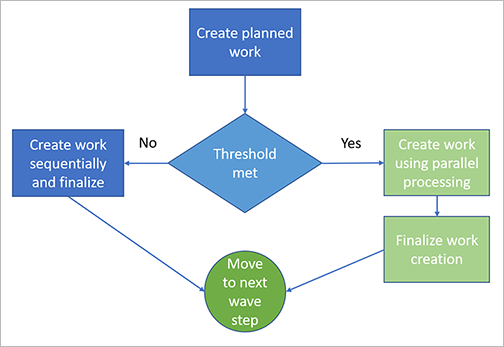
計画作業
計画作業の詳細 ページ (倉庫管理 > 作業 > 計画作業の詳細) には、ウェーブ処理中に最初に作成された計画作業に関する情報が表示されます。 以下の プロセス状態 値を使用できます:
- キューに設定 - 計画作業は、作業の作成に使用されるまで待機しています。
- 完了 - 計画作業が作業の作成に使用されました。
- 失敗 – ウェーブ処理が失敗しました。 計画作業は、関連する実際の作業の有無にかかわらず、失敗 した状態になることがあります。 実際の作業作成プロセスが失敗すると、実際の作業は キャンセル済 状態のままになります。
作業作成プロセスのバッチ ジョブ
ウェーブを処理するバッチ ジョブを表示するには、すべてのウェーブ ページのアクション ペインで バッチ ジョブ を選択 します。
ここから、各バッチ ジョブ ID のすべてのバッチ タスクの詳細を表示できます。
ウェーブのキャンセル
必要に応じて、処理されたウェーブをキャンセルできます。 ウェーブと作成されたピッキングをキャンセルするには、次の手順を実行します。
キャンセルするウェーブのタイプに応じて、次のいずれかを実行します。
- 倉庫管理>出庫ウェーブ >出荷ウェーブ>すべてのウェーブの順に移動します。
- Warehouse Management>出荷ウェーブ>生産ウェーブ>すべての生産ウェーブの順に移動します。
- Warehouse Management>出荷ウェーブ>かんばんウェーブ>すべてのかんばんウェーブの順に移動します。
キャンセルするウェーブを選択します。 アクション ペインの、作業 タブで、キャンセル を選択します。
バッチ ジョブの詳細の確認
バッチ ジョブの詳細 ページでは、バッチ ジョブと任意のウェーブに関連付けられている関連タスクを検査します。 これは特に、失敗したウェーブに対するトラブルシューティングを行う場合に役立ちます。 この機能がない場合、通常は管理者だけがバッチ ジョブの詳細にアクセスできます。 ウェーブ バッチ ジョブの詳細 ページは、管理者以外のユーザーが使用することもでき、バッチ ジョブおよび関連タスクの読み取り専用ビューを表示します。
[ウェーブ バッチ ジョブの詳細] ページのオン/オフを切り替える
この機能を使用するには、システムでオンにする必要があります。 Supply Chain Management バージョン 10.0.25 では、この機能は既定で有効になっています。 Supply Chain Management バージョン 10.0.29 では、この機能は必須であり、オフにすることはできません。 10.0.29 より以前のバージョンを使用している場合、管理者は 機能管理 ワークスペースで ウェーブ バッチ ジョブの詳細 機能を検索して、この機能をオンまたはオフにすることができます。
[ウェーブ バッチ ジョブの詳細] ページを使用する
ウェーブ バッチ ジョブの詳細 ページでは、バッチ ジョブとバッチ ジョブ タスクが混合しており、単一のバッチ ジョブとバッチ タスク リスト間を移動せずに、すべての手順を調査できます。 また、バッチ ログへアクセスすることもでき、必要なアクセス許可がある場合は バッチ ジョブ ページへリンクすることもできます。
このページを開くには、複数あるウェーブ ページからウェーブを選択し、アクション ウィンドウから ウェーブ バッチ ジョブの詳細 を選択します。
負荷の検証とエラー メッセージの確認
ウェーブの処理中は、システムがウェーブの負荷行ごとに状態を検証し表示します。 警告が発生しない場合は、次のウェーブの手順に進みます。 警告が発生した場合は、全体のウェーブの検証が完了した後に次のエラーが表示されます。
ウェーブで無効な負荷行が見つかりました。 無効な負荷行を削除してください。
その後、ウェーブの各負荷行に対する最終状態を確認し、再度実行する前にすべての警告を修正することができます。 こうすることで、すべての警告に一度に対処してからウェーブを再処理することができます。 (以前のリリースでは、最初の警告の後にシステムがウェーブ処理を停止していたため、警告には 1 件ずつ対処していました。)
システムがウェーブ処理の状態に関するメッセージを表示する方法は、倉庫管理パラメーター ページで ウェーブ処理履歴ログを作成する オプションをどう設定したかによって異なります。
- ウェーブ処理履歴ログを作成する が いいえ に設定されている場合は、負荷行の状態に関するメッセージはアクション センターに表示されます。
- ウェーブ処理履歴ログを作成する が はい に設定されている場合は、負荷行の状態に関するメッセージは ウェーブ処理履歴ログ ページに表示されます。 ログを表示するには、倉庫管理 > 出荷ウェーブ > ウェーブ処理履歴ログ の順に移動します。